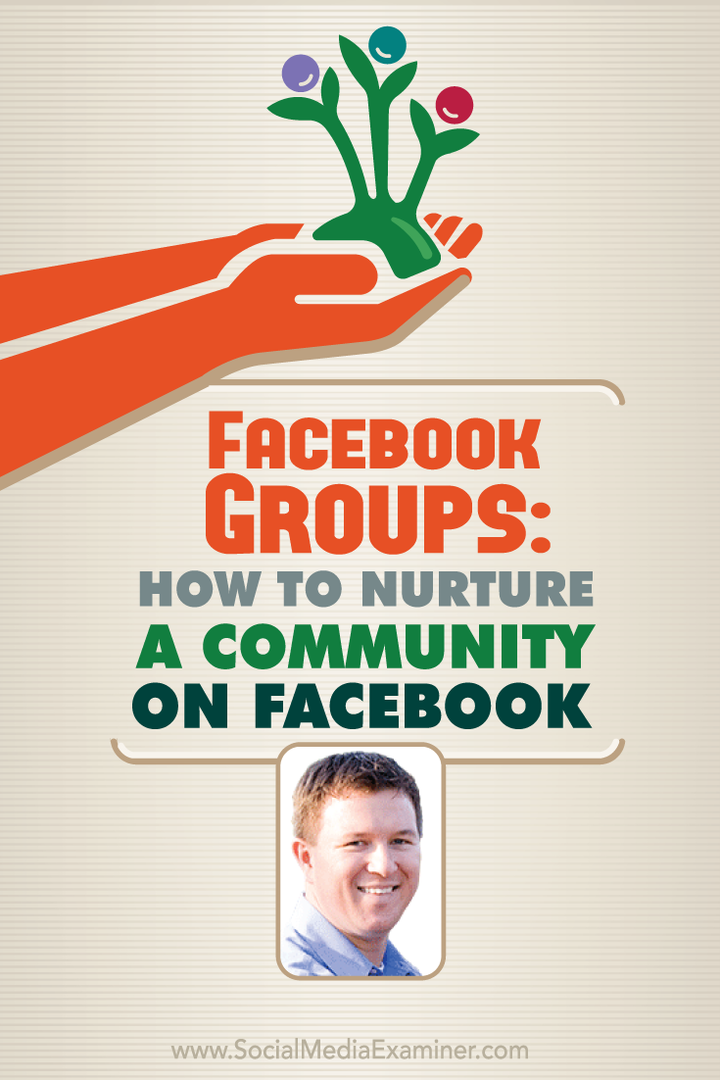14 Χρήσιμες και Διασκεδαστικές Δυνατότητες Facebook Messenger που πρέπει να χρησιμοποιήσετε
Μεσα ΚΟΙΝΩΝΙΚΗΣ ΔΙΚΤΥΩΣΗΣ Facebook / / March 17, 2020
Τελευταία ενημέρωση στις

Το Facebook Messenger είναι η εξελιγμένη πλατφόρμα ανταλλαγής άμεσων μηνυμάτων για πολλούς ανθρώπους, λόγω εν μέρει της σταθερής ροής νέων χαρακτηριστικών και βελτιώσεων. Εδώ είναι τα 14 καλύτερα χαρακτηριστικά του Facebook Messenger.
Το Facebook μπορεί να περνάει μια κρίση εμπιστοσύνης των καταναλωτών αυτή τη στιγμή, αλλά οι άνθρωποι εξακολουθούν να είναι εθισμένοι στο κοινωνικό δίκτυο. Ειδικότερα, η άμεση πλατφόρμα συνομιλίας, Facebook Messenger.
Μέρος αυτής της δημοτικότητας μπορεί να είναι ότι η πλατφόρμα ενημερώνεται συνεχώς με νέα χαρακτηριστικά. Αυτά τα χαρακτηριστικά είναι είτε εξαιρετικά χρήσιμα είτε απλά διασκεδαστικά. Η πλατφόρμα είναι επίσης εξαιρετικά εύκολη στη χρήση και επειδή είναι επίσης συνδεδεμένη με Σελίδες, σημαίνει ότι οι επιχειρήσεις χρησιμοποιούν επίσης το Messenger για να συνδεθούν με τους πελάτες τους.
Σήμερα πρόκειται να ρίξουμε μια ματιά σε μερικά από τα πιο χρήσιμα και διασκεδαστικά χαρακτηριστικά της πλατφόρμας Facebook Messenger.
14 Χρήσιμες και Fun Functions του Facebook Messenger
Λάβετε υπόψη ότι προτού ξεκινήσουμε ορισμένες από αυτές τις δυνατότητες ενδέχεται να μην είναι διαθέσιμες για εσάς, ανάλογα με το πού βρίσκεστε στον κόσμο. Εάν βρίσκεστε στις Η.Π.Α., πιθανόν να τα έχετε όλα. Αλλά αν ζείτε στα άγρια της εξωτερικής Μογγολίας, τότε ίσως να περιμένετε αρκετό καιρό ...
Αποστολή αρχείων
Η αποστολή αρχείων είναι πιθανώς ένα από τα ευκολότερα πράγματα που μπορείτε να κάνετε στο Messenger. Μπορείτε να στείλετε φωτογραφίες, καθώς και αρχεία πολλών διαφορετικών μορφών αρχείων.
Η αποστολή ενός αρχείου είναι παρόμοια με την αποστολή ενός μέσω ηλεκτρονικού ταχυδρομείου. Μπορείτε να σύρετε το αρχείο στο παράθυρο του Messenger (αν βρίσκεστε σε υπολογιστή ή φορητό υπολογιστή). Ή σε ένα smartphone ή tablet, μεταβείτε στο αρχείο και πατήστε το μερίδιο λειτουργία.
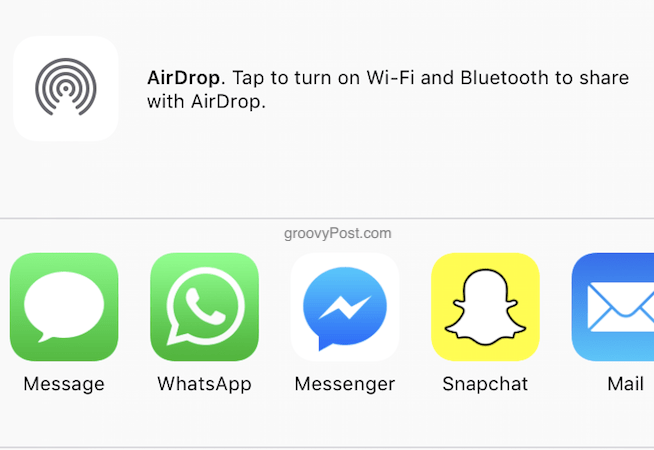
Επιλέξτε Messenger και στη συνέχεια την επαφή που χρειάζεται για να μεταβείτε.
Αποστολή φωτογραφιών 360 βαθμών
Αυτό είναι κάτι που δεν κατάφερα να καταφέρω τελείως να δουλέψω, αλλά ακούγεται ωστόσο υποσχόμενος.
Αν κάνετε "πανοραμική" εικόνα με την κάμερα smartphone σας (επίσης γνωστή ως πανοραμική φωτογραφία 360 μοιρών), μπορείτε να το ανεβάσετε στο Facebook Messenger. Στη συνέχεια, θα ενεργοποιήσει την επαφή που την στείλετε, ώστε να μπορεί να ανακτήσει το τηλέφωνο και να δει ολόκληρη τη φωτογραφία.
Κάντε αστείες φωτογραφίες
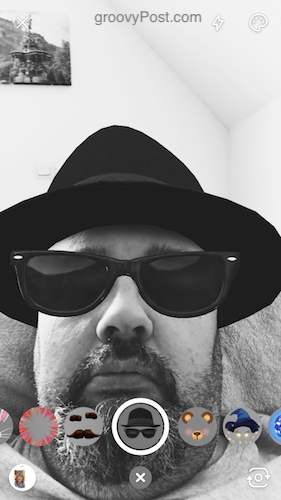
Το Messenger διαθέτει πολλά φίλτρα φωτογραφιών που είναι πολύ διασκεδαστικά. Ορισμένοι είναι κινηματογραφικά, έτσι μπορείτε να κάνετε τον εαυτό σας Jedi από τους Star Wars, έναν οδηγό, έναν διάβολο και πολλά άλλα.
Για να κάνετε τη φωτογραφία σας, ανοίξτε μια συζήτηση με κάποιον και πατήστε το εικονίδιο φωτογραφίας στο κάτω μέρος. Ή μεταβείτε στην κύρια λίστα της λίστας επαφών και αγγίξτε το εικονίδιο κάμερας στη μέση.
Θα δείτε τώρα τον εαυτό σας στην οθόνη καθώς και τους μικρούς κύκλους κάτω από τους οποίους υπάρχουν διαφορετικά φίλτρα φωτογραφιών. Επιλέξτε ένα για να το δείτε πάνω στο πρόσωπό σας. Η μετακίνηση σε άλλο θα αντικαταστήσει αυτόματα το παλαιότερο φίλτρο με το νέο.
Όταν είστε ικανοποιημένοι με την εικόνα σας, μπορείτε να την στείλετε στην επαφή σας. Έκανα ένα, αθλητικό βλέμμα μου "Blues Brothers".
Ρύθμιση ομάδων συνομιλίας
Μερικές φορές είναι απαραίτητο να μιλάτε ταυτόχρονα σε μια ομάδα ανθρώπων. Αυτό είναι χρήσιμο για το συντονισμό με τους φίλους ή την οικογένειά σας ή ακόμα και με κορυφαίους επίσημους συλλόγους ή οργανισμούς.
Για να ρυθμίσετε μια ομαδική συζήτηση, μεταβείτε στην κύρια λίστα λίστας επαφών και πατήστε Ομάδες στην κορυφή-δεξιά.
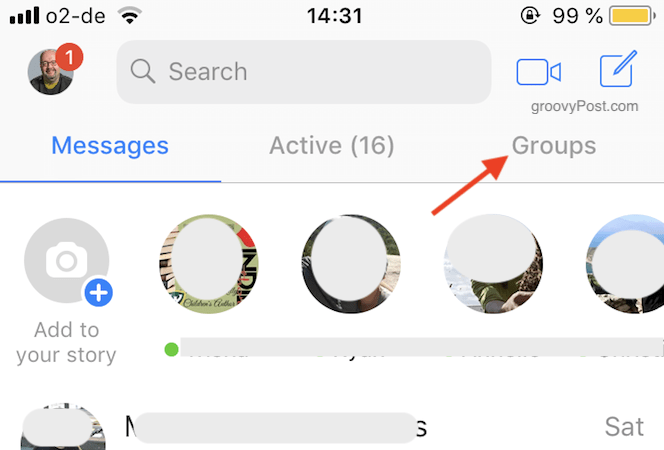
Υποθέτοντας ότι η ομάδα σας δεν έχει ήδη δημιουργηθεί, πατήστε Δημιουργώ.
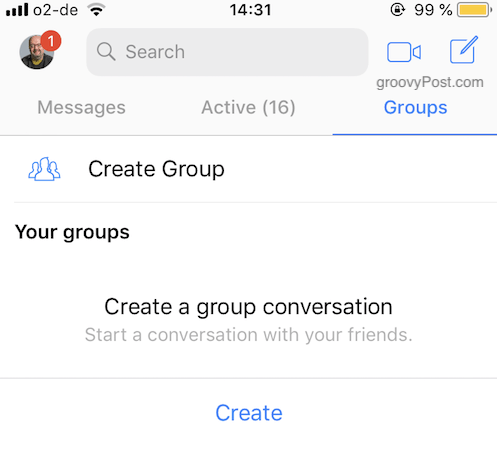
Τώρα δώστε στην ομάδα σας ένα όνομα και πατήστε στις επαφές που πρέπει να βρίσκονται σε αυτήν. Τώρα αρχίστε να μιλάτε!
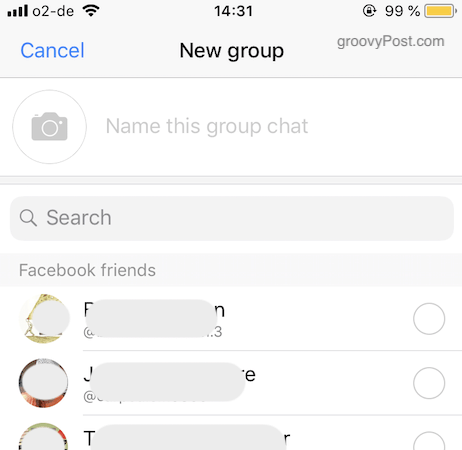
Καταγράψτε ένα μήνυμα φωνής ή ένα μήνυμα βίντεο
Μερικές φορές, αντί να στείλετε ένα μήνυμα γεμάτο κείμενο, δεν θα ήταν καλύτερο και πιο προσωπικό ένα φωνητικό μήνυμα ή ένα μήνυμα βίντεο;
Για να στείλετε ένα φωνητικό μήνυμα, ανοίξτε ένα παράθυρο μηνυμάτων με την επαφή σας και κρατήστε το δάχτυλό σας πατημένο στο κουμπί μικροφώνου στο κάτω μέρος της οθόνης. Για να ακυρώσετε το μήνυμα, σύρετε το δάκτυλό σας προς τα επάνω. Για να στείλετε το μήνυμα όταν τελειώσετε, αφαιρέστε το δάχτυλό σας από την οθόνη.
Τα μηνύματα βίντεο δεν μπορούν να υπερβαίνουν τα δεκαπέντε δευτερόλεπτα. Για να στείλετε ένα, αγγίξτε το εικονίδιο της κάμερας και κρατήστε το δάχτυλό σας κάτω. Αυτό ξεκινά την εγγραφή βίντεο. Όταν ολοκληρωθεί και είναι έτοιμο να κυκλοφορήσει, αφήστε το δάχτυλό σας από την οθόνη.
Παίξε παιχνίδια
Το Messenger έχει τώρα πολλά παιχνίδια, μερικά από αυτά αρκετά εθιστικά. Ένας από αυτούς είναι το μπάσκετ. Απλά στείλτε την επαφή σας σε ένα emoji μπάσκετ και αυτό θα ξεκινήσει το παιχνίδι.
Πρέπει να ρίξετε την μπάλα και να πάρετε όσο το δυνατόν περισσότερα στεφάνια. Γίνεται όλο και πιο δύσκολο καθώς πηγαίνετε με το στεφάνι που υφαίνει πίσω και εμπρός, γρηγορότερα και γρηγορότερα. Το αρχείο μου είναι 21.
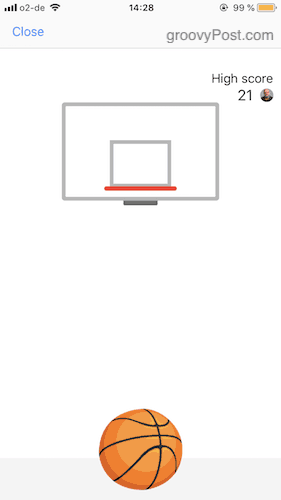
Μπορείτε επίσης να αποκτήσετε πρόσβαση σε πολλά ακόμα παιχνίδια μεταβαίνοντας στην κύρια λίστα της λίστας επαφών και πατώντας το κουμπί "Παιχνίδια"Εικονίδιο.
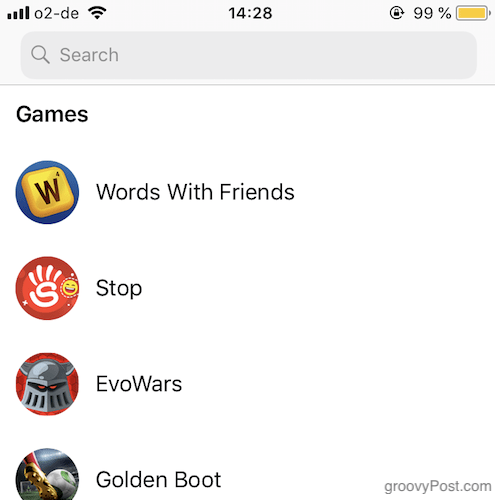
Στείλε χρήματα
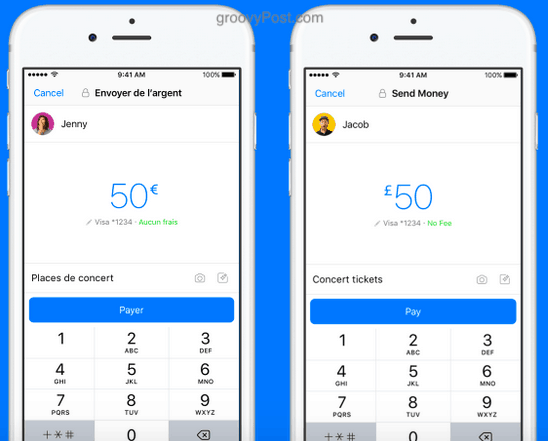
Η αποστολή χρημάτων είναι το ένα χαρακτηριστικό που δεν έχω, το οποίο είναι ωραίο επειδή δεν μου αρέσει να στέλνω χρήματα σε κανέναν! Έτσι, αυτό είναι ένα μέρος στο οποίο έπρεπε να λάβω τις οδηγίες και το screenshot από το Facebook.
Για να στείλετε χρήματα (αν έχετε τη δυνατότητα), πατήστε το μπλε + τότε Πληρωμές. Εάν το κάνετε για πρώτη φορά, βεβαιωθείτε ότι έχετε συνδέσει τη χρεωστική σας κάρτα με το προφίλ Messenger. Στη συνέχεια, εισαγάγετε το ποσό και πατήστε Στείλετε.
Το άτομο στο οποίο την στέλνετε πρέπει επίσης να έχει συνημμένη τη χρεωστική κάρτα και τα χρήματα πηγαίνουν κατευθείαν στον τραπεζικό τους λογαριασμό.
Στείλτε ένα χάρτη στον φίλο σας συνομιλίας
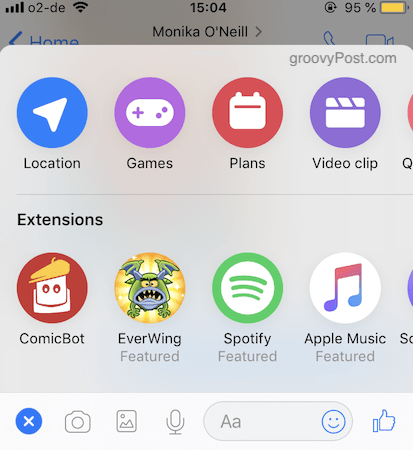
Αν έχετε ενεργοποιήσει το GPS στο smartphone σας, μπορείτε να στείλετε στον Messenger μια επαφή με έναν χάρτη που να δείχνει την τρέχουσα τοποθεσία σας. Αυτό είναι καλό αν πρόκειται να συναντήσετε μαζί τους και τρέχετε αργά για παράδειγμα. Μπορείτε να τα εμφανίσετε στο χάρτη όπου βρίσκεστε.
Ανοίγοντας το παράθυρο συνομιλίας με την επαφή, πατήστε το μπλε + στο αριστερό κουμπί. Στη συνέχεια, στο επάνω μενού που εμφανίζεται στη συνέχεια, πατήστε Τοποθεσία. Στη συνέχεια, ένας χάρτης θα εισαχθεί αυτόματα στο παράθυρο συνομιλίας.
Συζητήστε με τα αυτοματοποιημένα bots
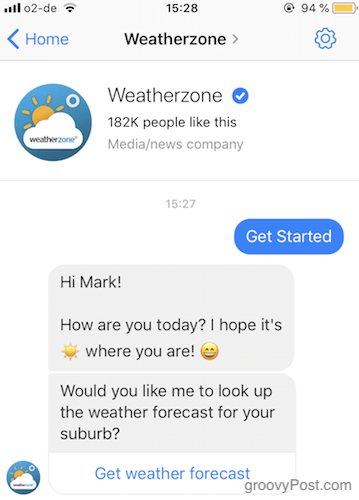
Μία από τις πιο ενδιαφέρουσες εξελίξεις στην τεχνολογία τα τελευταία χρόνια ήταν η Τεχνητή Νοημοσύνη (AI) και το Facebook οδήγησε το τέλος στο να το κάνει όσο πιο εύκολο γίνεται αυτοματοποιημένα bots.
Οι επιχειρήσεις χρησιμοποιούν τώρα αυτοματοποιημένα bots να προωθήσουν τις πληροφορίες στους πελάτες και οι συγγραφείς που ξέρω ότι τους χρησιμοποιούν για να υπογράψουν τους ανθρώπους στις λίστες αλληλογραφίας τους και να προωθήσουν τα βιβλία τους. Μπορείτε να βρείτε bots με αναζήτηση στο Messenger ή με Googling για αυτούς.
Χρησιμοποιήστε έναν αυτόνομο ιστότοπο Messenger ή μια εφαρμογή

Πολλοί άνθρωποι δεν γνωρίζουν ότι υπάρχει ξεχωριστός αυτόνομος ιστότοπος για το Messenger. Η χρήση της κύριας τοποθεσίας στο Facebook έχει το μειονέκτημα ότι θα βρεθείτε στην ατελείωτη κύλιση του timeline του Facebook ενώ συζητάτε στο Messenger.
Αλλά αν είστε, πείτε μια επιχείρηση που χρειάζεται το Messenger να μείνει σε επαφή με τους πελάτες, μπορείτε να χρησιμοποιήσετε messenger.com, το οποίο είναι κατασκευασμένο και συντηρείται από το Facebook. Ωστόσο, υπάρχουν ορισμένα χαρακτηριστικά που δεν είναι διαθέσιμα στην έκδοση για υπολογιστές, όπως κρυπτογράφηση.
Εάν αντίθετα θέλετε να χρησιμοποιήσετε μια εφαρμογή για επιτραπέζιους υπολογιστές, υπάρχουν δύο εξαιρετικές Messenger για επιφάνεια εργασίας, ή Franz. Ούτε συνδέονται με το Facebook με κανέναν τρόπο.
Προσθέστε μια επαφή αμέσως με το προφίλ τους QR Code
Το Facebook έχει κάνει πολύ εύκολο να προσθέσετε άτομα στη λίστα επαφών του Messenger. Το μόνο που χρειάζεστε είναι α Αναγνώστη QR η οποία μέχρι στιγμής είναι στάνταρ τόσο σε κινητά τηλέφωνα Android όσο και σε iOS.
Αγγίξτε το εικονίδιο του προφίλ σας στην επάνω αριστερή γωνία της οθόνης του smartphone σας. Αυτό θα φέρει στη συνέχεια την εικόνα του προφίλ σας με μπλε QR κώδικα στο παρασκήνιο. Το άλλο άτομο πρέπει να έχει το Messenger στο τηλέφωνό του και να σαρώσει αυτόν τον κωδικό QR για να σας προσθέσει στη λίστα επαφών του.
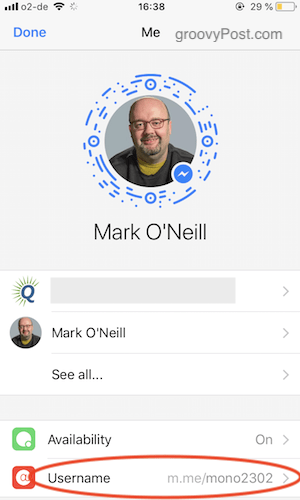
Όπως μπορείτε επίσης να δείτε στο κάτω μέρος αυτού του στιγμιότυπου οθόνης, μπορείτε επίσης να ορίσετε έναν σύνδεσμο ονόματος χρήστη, ο οποίος θα φέρει απευθείας τα άτομα σε ένα ανοιχτό παράθυρο συνομιλίας μαζί σας.
Έχετε μυστικές κρυπτογραφημένες συνομιλίες
Το Facebook ήταν πολύ αργά το παιχνίδι κρυπτογράφησης, και δεδομένου ότι το Facebook είναι... .well, το Facebook, πολλοί άνθρωποι γελούν όταν ακούν "Facebook" και "ιδιωτικότητα" στην ίδια πρόταση. Είναι γνωστό από τώρα ότι οι ρυθμίσεις απορρήτου του Facebook είναι ένα αστείο και οτιδήποτε λέτε στον ιστότοπο κερδίζει άμεσα χρήματα.
Αν όμως αισθάνεστε ότι έχετε την ψευδαίσθηση κρυπτογράφησης στο Messenger, πατήστε το εικονίδιο για ένα νέο μήνυμα.
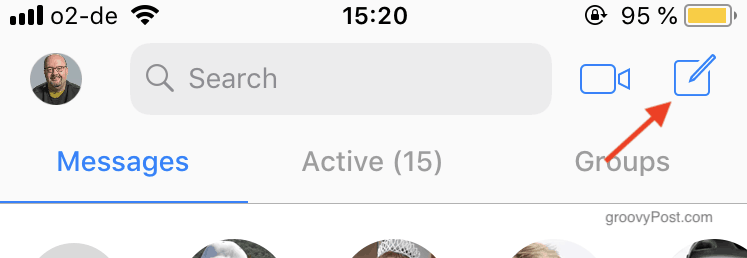
Επιλέγω Μυστικό στην επάνω δεξιά πλευρά.
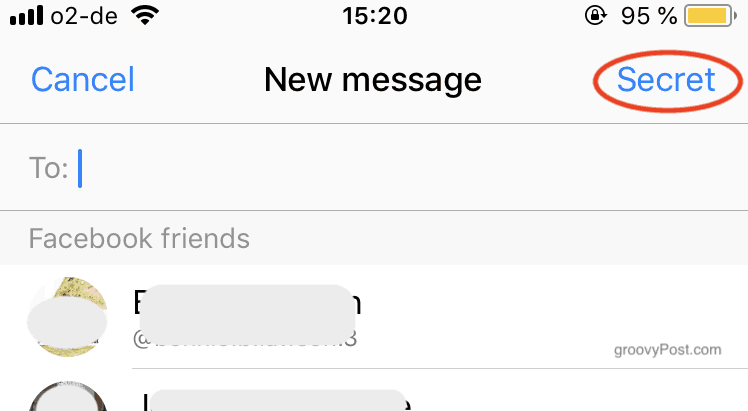
Επιλέξτε το πρόσωπο στο οποίο θέλετε να μιλήσετε μια "μυστική" συνομιλία και θα ανοίξει ένα παράθυρο με ένα λουκέτο και τις λέξεις "Μυστική συνομιλία".
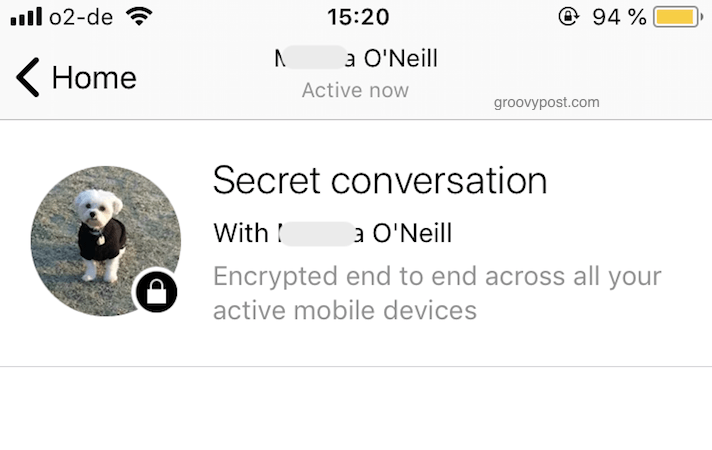
Προσαρμόστε κάθε επαφή
Κάθε επαφή μπορεί να προσαρμοστεί με το δικό της χρώμα, αν αυτό είναι κάτι που σας ευχαριστεί. Παρόλο που το μόνο που κάνει είναι να αλλάξει το χρώμα των εικονιδίων και των φουσκωτών παραθύρων.
Για να αλλάξετε το χρώμα, πατήστε / κάντε κλικ στο όνομα της επαφής στο επάνω μέρος του παραθύρου. Στη συνέχεια, επιλέξτε το στοιχείο Color.
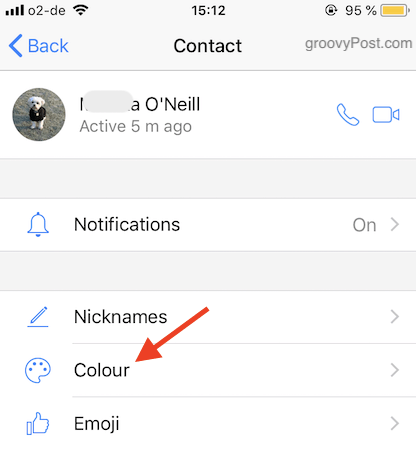
Τώρα επιλέξτε το χρώμα σας και αποθηκεύστε.
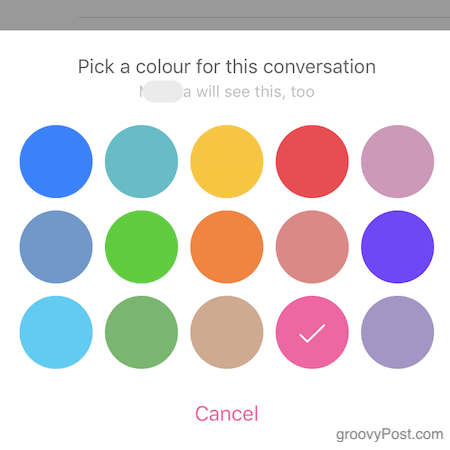
Το παράθυρο συνομιλίας έχει τώρα αλλάξει χρώμα.
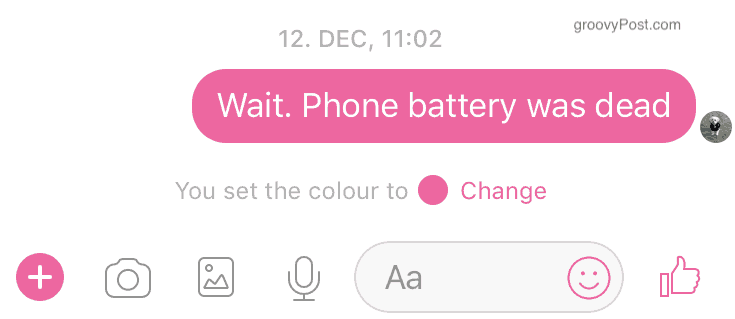
Για μένα, αυτό δεν είναι σημαντικό, αλλά αν είστε οπτικός άνθρωπος, ίσως να το κάνετε αυτό. Να έχετε υπόψη ότι η άλλη επαφή θα δει επίσης τις αλλαγές στην οθόνη τους.
Σίγαση συνομιλιών για ένα κομμάτι της ειρήνης και ησυχία
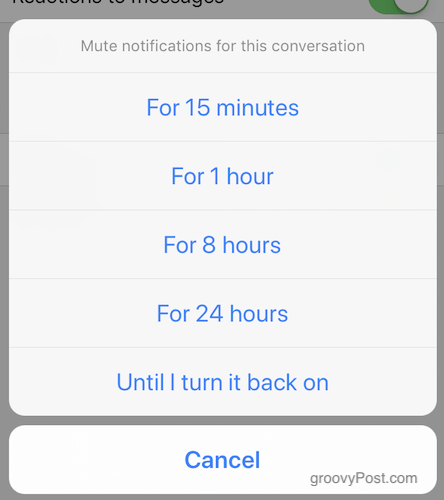
Μερικές φορές οι άνθρωποι απλά δεν ξέρουν πότε πρέπει να κλείσουν. Έτσι, αντί να τους χτυπάτε και να τους χάσετε ως φίλους, μπορείτε απλά να απενεργοποιήσετε τη συζήτηση. Αυτό θα σταματήσει να εμφανίζονται οι ειδοποιήσεις στην οθόνη σας. Η συνομιλία θα εξακολουθεί να βρίσκεται στο Messenger, αλλά η έλλειψη ειδοποιήσεων θα σας κάνει να ξεκουραστείτε από την ανάγκη να απαντήσετε.
Για να σβήσετε μια συζήτηση, πατήστε απλά το όνομα της επαφής στο επάνω μέρος της οθόνης. Στη συνέχεια πηγαίνετε στο Ειδοποιήσεις-> Σίγαση συνομιλίας. Στη συνέχεια θα σας δοθούν επιλογές.
συμπέρασμα
Με το θάνατο του Google Talk, το AOL Messenger και τον αργό μαρασμό του Yahoo! Αγγελιαφόρος, δεν υπάρχουν πολλοί πελάτες συνομιλίας αριστερά. Με την παγκόσμια αναγνώριση εμπορικού σήματος, το Facebook Messenger διαχειρίζεται το πακέτο. Αλλά με τις αποκαλύψεις του Cambridge Analytica, μόνο ο χρόνος θα πει εάν η μάρκα του Messenger καταστραφεί.
Χρησιμοποιείτε το Facebook Messenger; Πείτε μας γιατί ή γιατί όχι στα σχόλια.